联想笔记本使用麦克风出现回音怎么办?麦克风有回音解决方法
发布时间:2020-03-10 编辑:jiaochengji.com
教程集为您提供联想笔记本使用麦克风出现回音怎么办?麦克风有回音解决方法等资源,欢迎您收藏本站,我们将为您提供最新的联想笔记本使用麦克风出现回音怎么办?麦克风有回音解决方法资源
联想笔记本使用windows 8或windows 7系统会发现我们使用QQ语音聊天时会碰到麦克风回音问题了,出现这种问题原因是驱动、软件设置等方面有关所导致的,如果我们要解决也非常的简单,下面一起来看看吧。
1. 我们重新安装声卡驱动了,可以到联想官方下载也可以直接使用驱动精灵来下载哦
2. 我们右电脑任务栏右下角右击“喇叭”然后在弹出界面点击“录音设备”,如下图:
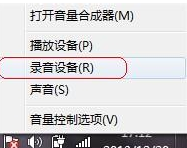
3. 然后会弹出一个“麦克风”->“麦克风“之后我们点击“属性”具体如下图所示
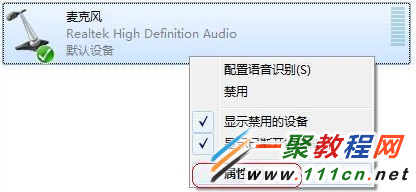
4. 接着在打开的“麦克风属性”中我们找到“侦听”打开进入之后我们再找到“侦听此设备”,若打钩,请把钩去掉:
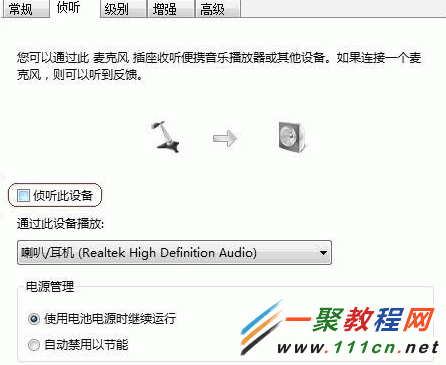
5. 然后我们点击切换“级别”选项 如图所示“麦克风加强”调为0.0dB,可以适度调节麦克风音量;
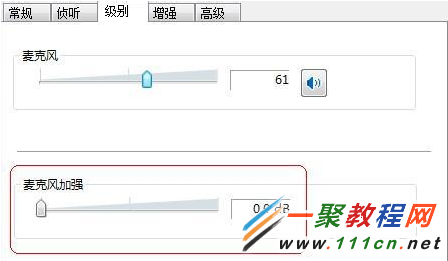
6. 然后切换到“增强”如图所示 “禁用所有声音效果”如图所示;
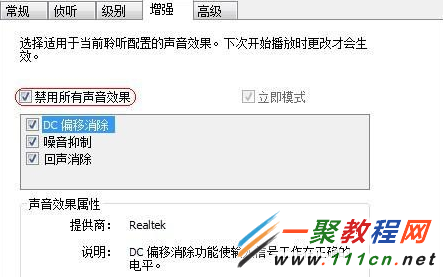
7. 如图所示我们再点击“高级”下面的“独占模式”,在它下边有两个选项,全部打钩。然后我们再点击“允许应用程序独占控制该设备”“给与独占模式应用程序优先”。你还可以调下“默认格式”,如下图所示:
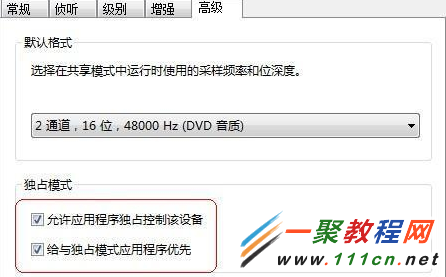
8. 现在我们可以设置QQ了,然后我们在QQ中“打开系统设置” 然后进入之后我们点击QQ“系统设置”点击“音视频”中的“语音设置”;
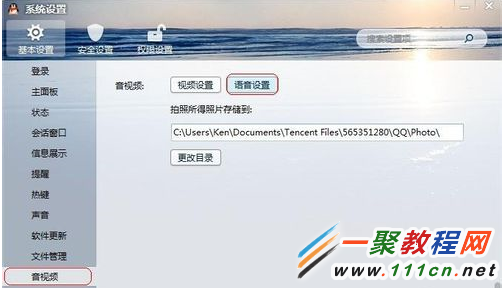
9. 现在我们再点击“调节”中下面的“自动调节麦克风音量”以及“自动放大麦克风音量”我们把选中给取消掉即可:
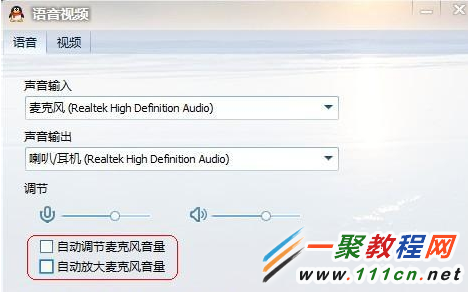
好了现象我们再去试一下看看麦克风回音还有没有呀哈。
您可能感兴趣的文章:
[关闭]
